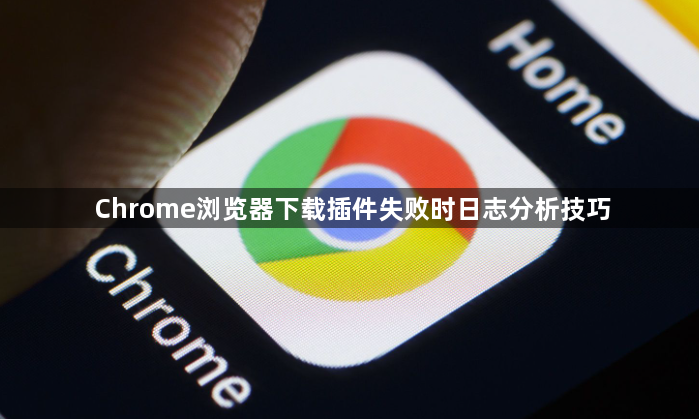详情介绍
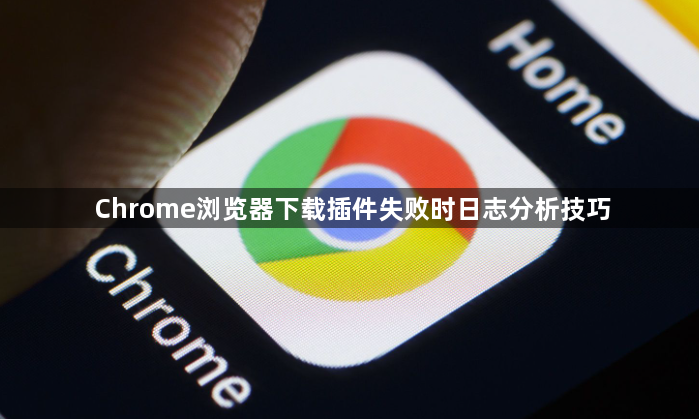
以下是关于Chrome浏览器下载插件失败时日志分析技巧的介绍:
1. 找到日志文件:在Windows系统中,一般存放在“C:\Users\用户名\AppData\Local\Google\Chrome\User Data\Default”文件夹中的“chrome_debug.log”文件里;在macOS系统中,则位于“~/Library/Application Support/Google/Chrome/Default”目录下的同名文件中。
2. 了解日志格式:谷歌浏览器的错误日志通常采用特定的格式记录信息,包括时间戳、错误类型、错误描述、相关的URL等。通过仔细阅读日志文件的开头部分,可以了解日志的格式和各个字段的含义,以便更好地进行后续分析。
3. 筛选下载错误信息:在日志文件中,查找与下载相关的错误信息。可以使用文本编辑器的搜索功能,输入关键词如“download”“error”等,快速定位到下载错误的日志条目。对于每一条下载错误日志,重点关注错误类型和错误描述,了解具体发生了什么问题。
4. 分析错误原因:根据下载错误日志中的描述,分析错误的可能原因。例如,如果日志显示网络连接错误,可能是网络不稳定或中断导致下载失败;如果提示下载链接错误或服务器返回错误,可能是下载链接失效或服务器存在问题。
5. 采取相应解决措施:若日志显示网络错误,可检查网络连接是否正常,尝试重启路由器、切换网络或联系网络运营商解决网络故障。同时,可对比不同时间点的下载日志,若多个下载任务都出现网络错误,更说明是网络方面的问题。当日志提示下载链接错误或服务器返回错误时,可尝试重新复制下载链接,再次进行下载。若问题依旧存在,可能是原下载链接失效或服务器存在问题,可联系网站管理员或尝试从其他正规渠道获取下载链接。根据日志分析结果,若发现下载速度过慢,可考虑调整Chrome浏览器的下载设置,如增加下载线程数(可通过安装相关扩展程序实现),但要注意避免设置过多导致系统负担过重,还可清理浏览器缓存和临时文件,以提高下载性能。